
À la recherche d’un moyen simple de créer et de distribuer vos formulaires en ligne? L’intégration de Canva et Activity Messenger permet de vous offrir un éventail de fonctionnalité sans compromettre sur l’esthétique et l’expérience client. Si vous vous êtes déjà senti restreint par les limites des outils conventionnels de création de formulaires, vous n’êtes pas seul. C’est pourquoi nous avons intégré Activity Messenger à Canva pour vous offrir le meilleur des deux mondes.
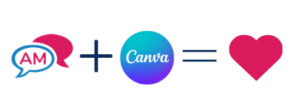
Imaginez pouvoir créer des formulaires captivants avec Canva et les connecter directement à l’architecture robuste d’Activity Messenger. Le tout vous permet de non seulement simplifier les complexités de vos formulaires, mais aussi de simplifier les communications avec les répondants.
Dans cet article, nous aborderons les points suivants.
Vous aimeriez créer des formulaires en ligne? Voici une analyse des 7 meilleurs logiciels/outils de conception de formulaires en ligne francophones.
Pourquoi c’est important :
Avant de commencer, il est important de déterminer le type de formulaire dont vous avez besoin. Par exemple, les formulaires d’inscription vous aideront à recruter de nouveaux clients, tandis que les formulaires d’évaluation vous permettront de mieux connaître les performances de vos entraîneurs.
Exemple d’utilisation:
Une fois que vous avez déterminé l’objectif de votre formulaire, la création avec Activity Messenger est la prochaine étape. Cliquez sur « Créer » et choisissez le type de formulaire que vous souhaitez créer.

Grâce à l’intégration de Canva, vous ne vous contentez pas de créer un formulaire, vous créez une véritable expérience tout en demeurant fidèle à votre marque.
Exemple d’utilisation :

Activity Messenger est aussi un logiciel de gestion pour les fédérations, municipalités, la gymnastique, la natation, la danse, le tennis et les camps de jour.
Pourquoi c’est important:
Au lieu d’une liste statique de questions, vos formulaires peuvent s’adapter en fonction des réponses et choix de l’utilisateur, ce qui les rend plus interactifs.
Exemple d’utilisation:

Une fois que votre formulaire est ouvert aux répondants, comment interpréter les réponses? L’analytique offert avedc Activity Messenger vous donnent un aperçu détaillé de l’engagement des utilisateurs et d’autres indicateurs clés de performance.
Cas d’utilisation:

Avec Activity Messenger et Canva, vous ne vous contentez pas de créer des formulaires, vous créez une expérience client personnalisable selon vos besoins. Qu’il s’agisse de collecter les réponses à une sondage ou de lancer un formulaire d’inscription complexe sur plusieurs pages pour une session entière d’activités, il s’agit de votre solution unique pour créer, partager et analyser vos formulaires en ligne. Des mises à jour par SMS et des notifications par courriel en temps réel aux questions dynamiques et personnalisées, vous aurez tout pour optimiser vos processus d’affaire. Notre solution vous intéresse ? Réservez dès maintenant votre démo personnalisée.